Caurspīdīga fona izveidošana Coreldraw

- 909
- 137
- Scott Ullrich
Ja jūs pēc savas būtības esat radošs cilvēks, kurš arī ir svarīgi izprast Coreldraw grafiskā redaktora iespējas, tad jums būs noderīgi iepazīties ar mūsu ieteikumiem. Šāda programma ļauj efektīvi rediģēt attēlu, modificēt fonu, izdzēst un pievienot jaunus objektus. Šādu radošu uzdevumu veikšanas procesā dažreiz problēma sāk iesācēju tīmekļa dizaineru, kad viņš nevar saprast, kā izveidot caurspīdīgu fonu CorelDraw.

Uzziniet, kā pareizi izveidot caurspīdīgu fonu CorelDraw
Ja esat nonācis radošā strupceļā, nesaprotot, kā sasniegt fona fona iekštelpās, mēs iesakām jums rūpīgi iepazīties ar noteiktu darbību secību, kuras beigās būs iespējams iegūt jaunu Foto, izveidojiet caurspīdīgu fonu.
Veidi, kā izveidot caurspīdīgu fonu
Coreldraw grafiskais redaktors ir unikāls ar to, ka tas neierobežo lietotāja iespējas, ļauj jums sasniegt noteikto mērķi vairākos veidos.
Jūs varat arī iepazīties ar vairākām instrukcijām, kā padarīt fona caurspīdīgumu kodolā un pēc tam izvēlēties veidu, kas būs pieņemamāks jūsu radošajam sākumam.
Pirmais veids
Tātad, pirms jūs sākat iepazīties ar mūsu ieteikumiem, kā izveidot caurspīdīgu fonu Coreldraw, vispirms pārliecinieties, ka jūsu datorā ir instalēts augstākais grafikas rīks, kas ir Korel programma. Ja tā nav, lejupielādējiet ielādēšanas failu un instalējiet instalēšanu. Ja jūs iepriekš rūpējāties par šīs programmas instalēšanu, tad varat nekavējoties sākt izpildīt galveno uzdevumu.
Palaist CorelDraw, izveidojiet tajā jebkuru vektora modeli. Pēc tam dodieties uz izvēlnes vienumu "File", atlasiet parametru "Eksportēt" pēc loga parādīšanās iestatiet izveidotā zīmējuma PNG formātu, pēc tam noklikšķiniet uz pogas "Eksportēt".
Pēc noklikšķināšanas uz šīs pogas ekrānā atkal parādīsies cits logs, kurā jums būs jāveic dažas izmaiņas. Jo īpaši netālu no krāsu režīma izvēles līnijas, atlasiet parametru "RGB Color (24 bit)" un izvēles rūtiņā blakus "caurspīdīgam fonam" Iestatiet izvēles rūtiņu.
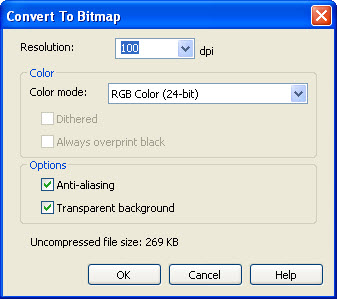
Programmas rindā "caurspīdīgs fons" instalējiet atzīmi
Pēc tik vienkāršu manipulāciju veikšanas noklikšķiniet uz pogas OK, lai grafiskais redaktors aizpildītu visus izraudzītos uzdevumus. Atveriet izveidoto zīmējumu Adobe Photoshop programmā, tagad jūs varat skaidri pārliecināties, ka tajā tiek parādīts tikai zīmējums, jo jums izdevās padarīt fona caurspīdīgumu.

Tā rezultātā attēlā iegūsit caurspīdīgu fonu
Otrā metode
Jūs varat iegūt caurspīdīgumu CorelDraw, izmantojot citus veidus, kā atrisināt šādu grafisko problēmu.
Lai izmantotu otro ceļu, jūsu vektora modelis vispirms ir nepieciešams, lai pārformatētu rastru. Neuztraucieties, ka to būs grūti izdarīt. Coreldraw ir unikāla programma, ko papildina liels skaits veiksmīgu rīku, ar kuru daudzas problēmas var atrisināt, un kā to izmantot, kā tos izmantot, nav tik grūti.
Jūs varēsit piešķirt citu formātu, ja ejat uz jums jau, izvēloties “failu”, un pēc tam veicot pāreju uz “eksporta” parametru.
Tikai šajā gadījumā jums jāizvēlas "CPT - Corel Photo -Paint Image". Jūs varat nākt klajā ar jaunu izveidotā zīmējuma nosaukumu, pēc tam neaizmirstiet instalēt izvēles rūtiņu izvēles rūtiņā blakus atlasītajam tikai parametram.
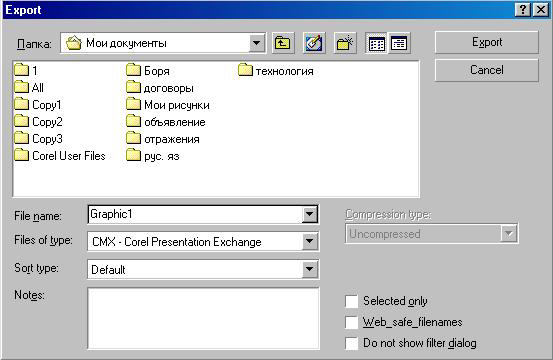
Atverot zīmējumu, ievietojiet atzīmi netālu no atlasītās cilnes
Tagad grafiskais redaktors aicinās jūs veikt vēl dažas izmaiņas jaunajā logā, kas tika atvērts. Jo īpaši jums būs jāizlemj par izveidotā attēla lielumu, jāizveido vēlamie parametri attiecīgajiem laukiem. Un arī šajā logā būs divas līnijas:
- Anti-aliasing;
- Caurspīdīgs fons.
Atzīmē, kas atrodas netālu no šiem parametriem, instalējiet atzīmi. Tas mīkstinās zīmējuma malas, kā arī nodrošinās tā fona caurspīdīgumu.
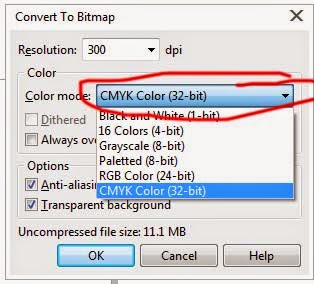
Netālu no parametru anti-aliasing un caurspīdīga fona, instalējiet pārbaudes
Darbs redaktorā Corel Photo-Paint
Mums ir jāturpina visas turpmākās darbības Corel Photo-Paint's Raster redaktorā. Jūs varat atvērt rediģēto attēlu tajā parastajā veidā, noklikšķinot uz “File” un atlasot vienumu “Atvērt”.
Kad attēls ir atvērts, dodieties uz izvēlnes vienumu "Image" un pēc tam atlasiet papīra izmēru. Atvērtā logā programma jums piedāvās izvēlēties vienu no fona opcijām. Mēs iesakām izvēlēties Magenta.
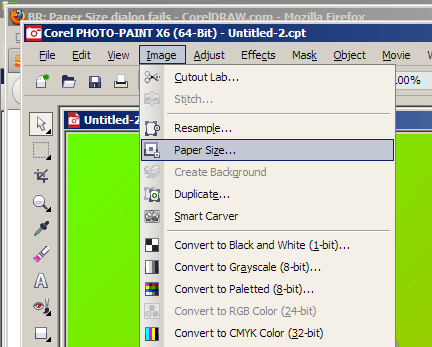
Mēs iesakām izvēlēties fona fonu
Tagad jums principā ir jāsamazina pats attēls ar savu izvēlēto fonu. Lai to izdarītu, atlasiet vienumu “Objekts” un pēc tam dodieties uz parametru “kombinācija”, beidzot atlasiet līniju “Apvienojiet visus objektus ar fonu”. Pēc šādiem iestatījumiem attēls tiks uzlikts uz fona, kuru jūs noteiks.
Izveidojiet masku un sagatavojieties darbam ar citu interesantu rīku "Magic Wand". Padariet anti-aliasing parametru neaktīvu šajā brīdī un iestatiet tolerances parametru vienāds ar 0. Rīks "Magic Back" izveidos fonu ar krāsu nokrāsu tuvu sarkanajam.
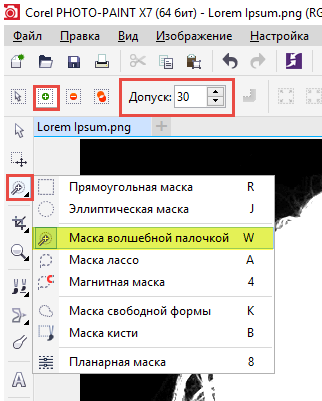
Jūs varat arī mainīt fonu ar maskas rīku ar burvju nūjiņu
Tālāk jums jāglābj attēls formātā .Gif. Pēc tam jūs varat priecāties par rezultātu, jo jūsu izveidotais attēls formātā ir izveidots .GIF tagad pavada caurspīdīgs fons. Tātad, jūs atkal varētu pārliecināties, ka darbību algoritms, kā padarīt COREL caurspīdīgumu, nav sarežģīts izpratnei. Visas manipulācijas ir vienkāršas un ļauj lietotājam ātri sasniegt vēlamo rezultātu.
Pārredzama fona izveidošana, izmantojot interneta pakalpojumu
Ja jums ir jāizmanto attēls, lai izrotātu sava emuāra lapu, jums, iespējams, būs jāveic arī darbības, kuru mērķis ir dot pārredzamību galvenajam fonam.
PIXLR interneta resurss var būt lielisks rīks šāda uzdevuma veikšanai. Mēs arī palīdzēsim jums izdomāt, kā izveidot iespaidīgu fotoattēlu uz caurspīdīga fona.
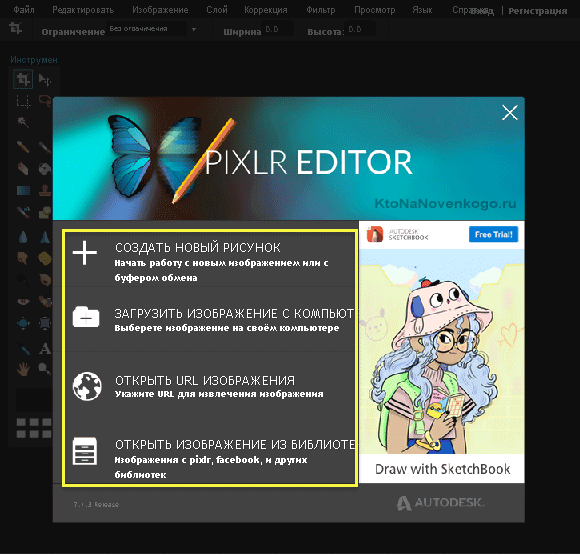
Pixlr ir bezmaksas tiešsaistes fotogrāfija krievu valodā
Darbību algoritms
Lielākā daļa attēlu glabā formātā .PNG, jau pievienots caurspīdīgs fons. Ja jums patika attēls formātā .JPEG, tad ir lietderīgi iedziļināties, kā noņemt nevajadzīgu fona bāzi.
Atveriet PIXLR interneta pakalpojumu, izmantojot meklēšanu. Atvērtajā lapā jūs varat iepazīties ar noderīgu informāciju par šī pakalpojuma iespējām. Vizuāli var uzreiz atklāt, ka šāds resurss ir grafikas redaktora Adobe Photoshop analogs.
Atveriet attēlu, norādot ceļu, kurā zīmējums tiek saglabāts jūsu datorā. Pēc attēla ielādes noklikšķiniet uz parametra "slāņi". Tagad jūs redzēsiet slāņus, no kuriem viens būs pievienots mazs slēdzene. Lai atbloķētu šo slāni, jums vienkārši jānoklikšķina uz tā divreiz ar kreiso taustiņu.
Paņemiet jums “Magic Wand” rīku tagad, iestatiet tam vērtībai, kas vienāda ar 23. Noklikšķiniet uz fona, kuru visbiežāk pavada balta krāsa, tas nekavējoties izceļas, un jums būs jānoklikšķina uz pogas Dzēst. Šajā sakarā ir pabeigtas pārvērtības, tā joprojām ir jāuztur rezultāts.
Tātad, detalizēti izpētot visus veidus, kā padarīt caurspīdīgu fonu Korel Dro, jūs varat viegli mainīt visus attēlus, atrisinot grafiskās problēmas, kas rodas pirms jums.

